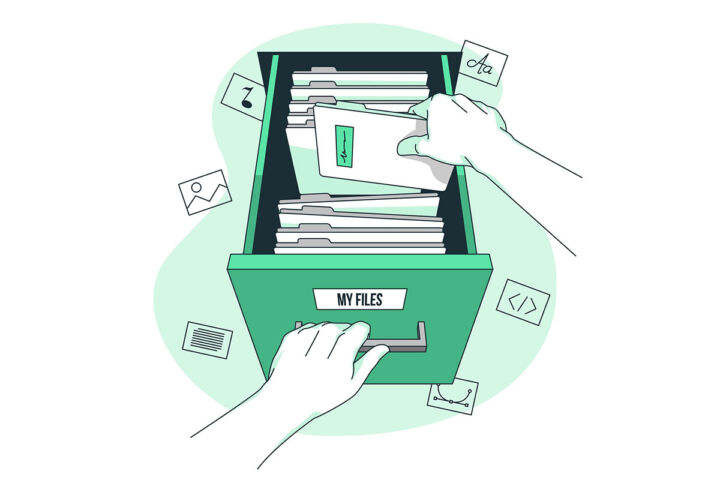- Podes utilizar um Ponto de Restauro do Ambiente de Recuperação para reparar o teu computador quando o Windows já não inicia.
- Os Pontos de Restauro dependem da Proteção do Sistema, que tem de estar ativa na unidade principal do sistema.
- Também podes criar Pontos de Restauro manualmente para os poderes utilizar mais tarde.
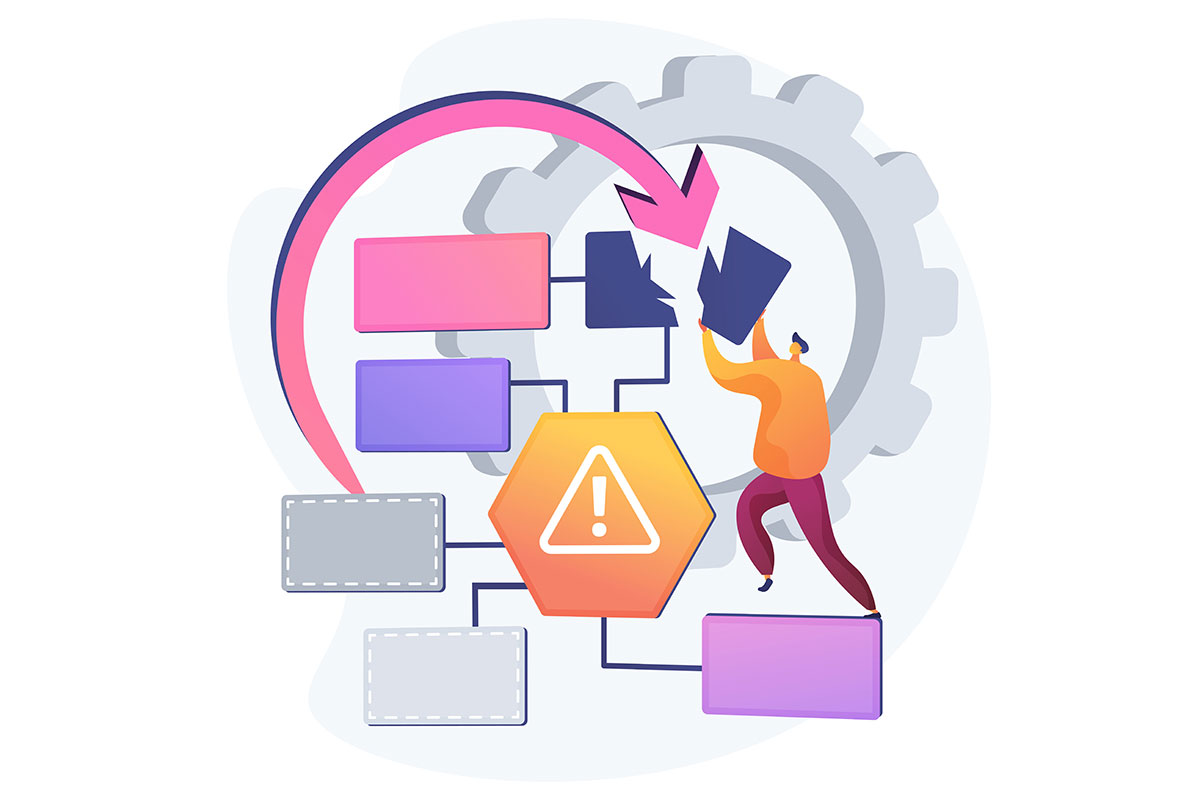
É triste ver tantas pessoas a queixarem-se nos fóruns de que os seus computadores com Windows não funcionam corretamente ou que as máquinas se avariam completamente, com toneladas de dados perdidos.
Porque é que digo isto? Porque existem muitas opções integradas no Windows que te podem ajudar totalmente, parcialmente, ou seletivamente restaura os teus dados preciosos em tempo recorde.
Só há um senão importante. Tens de preparar a tua estratégia de cópia de segurança com antecedência. Desta forma, não serás apanhado de surpresa quando ocorrer uma catástrofe. Pode não ser este ano ou no próximo, mas, a dada altura, algo corre mal. É a natureza do hardware e do software. É a natureza do hardware e do software.
Mas já chega de introdução. Este artigo parte do princípio de que leste o meu artigo sobre Proteção do sistemae tu talvez até criou um Ponto de Restauro manual. Depois, a certa altura, o Windows deixa de iniciar e só te restam algumas opções.
Hoje vamos falar sobre como voltar a um ponto de restauro a partir do Ambiente de recuperação (a da partição de recuperação oculta ou a versão de um Unidade de recuperação).
Se o Windows continuar a arrancar corretamente, podes tentar recuperar para um Ponto de Restauro diretamente a partir do Windows.
Como reverter para um ponto de restauração a partir do ambiente de recuperação com a Restauração do sistema
Este guia pressupõe que já estás no Ambiente de recuperação. Ele deve iniciar automaticamente se o Windows detetar um problema. Se o sistema estiver tão confuso que nem o RE inicia, coloca a tua unidade de recuperação USB numa porta livre, prime F8 quando o PC arrancar e seleciona-o no menu do gestor de arranque. Isto deve iniciar o RE diretamente a partir desta unidade.
Se não tiveres uma unidade de recuperação, podes criar uma noutro computador.
1. Selecciona novamente Resolve problemas > Opções avançadas se o RE iniciou a partir da partição oculta.
Se iniciaste o RE a partir da unidade de recuperação, basta selecionar a opção Resolve problemas menu.
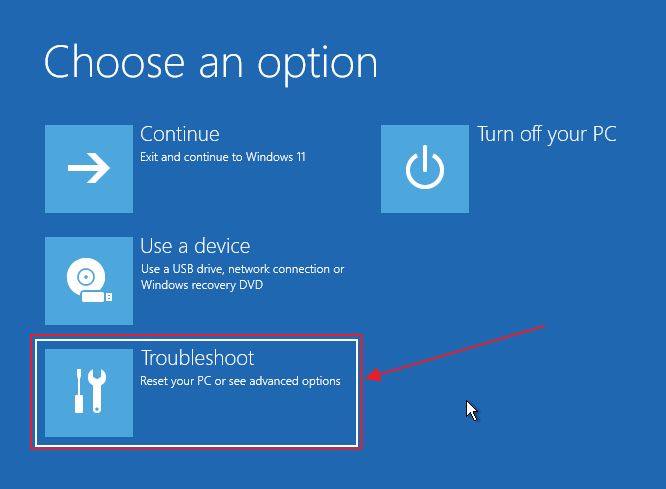
2. Aqui deves ver a opção que nos interessa hoje: Restauro do sistema.
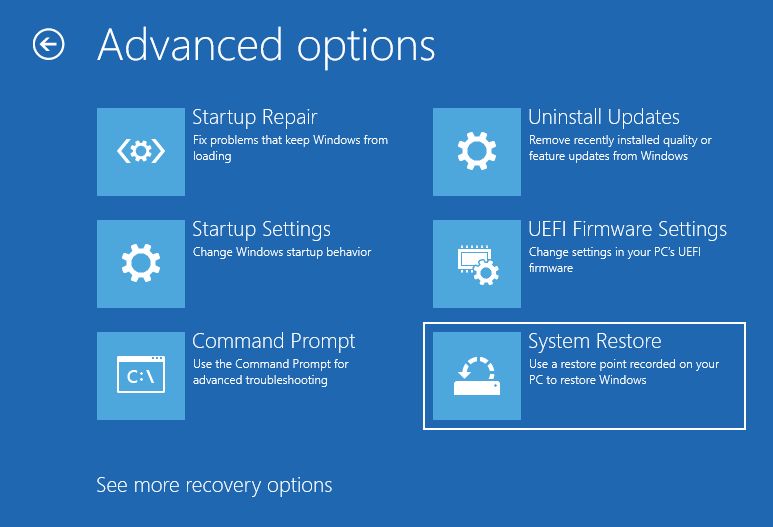
3. O Restauro do sistema aparece. O primeiro ecrã que vês não faz nada para além de explicar o que a Restauração do sistema faz. Tens de clicar em Seguinte para continuares.
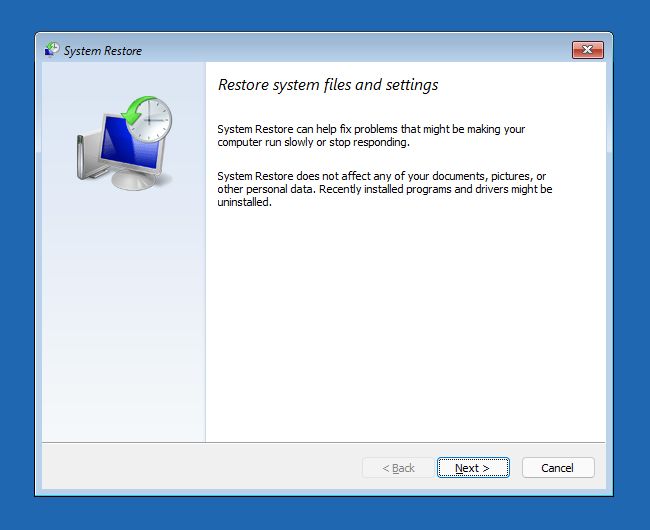
4. É apresentada uma lista de todos os pontos de restauro guardados no teu computador. Aconselho-te a selecionar o ponto de restauro mais recente. Se o restauro falhar, podes voltar atrás mais um passo para um ponto de restauro mais antigo.
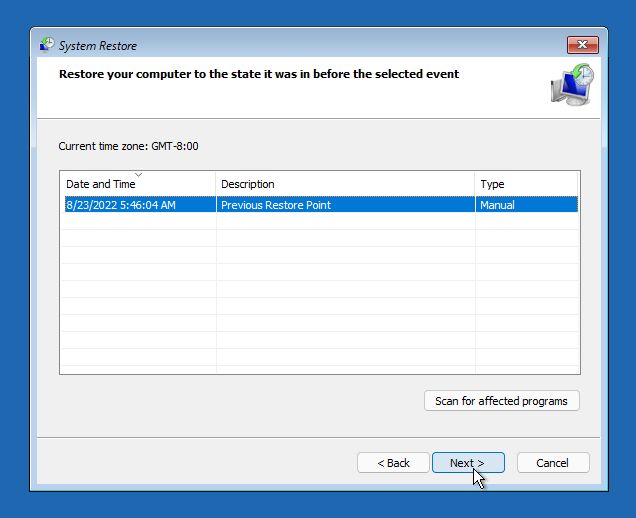
Podes clicar no botão Procura os programas afectados se quiseres ver o que foi alterado entre o momento atual e o momento em que o ponto de restauro selecionado foi criado.
Por alguma razão estranha, às vezes o Procura os programas afectados não mostra nada na lista de programas e controladores quando iniciado a partir do Ambiente de Recuperação, enquanto no Windows a lista de alterações é bastante abrangente.
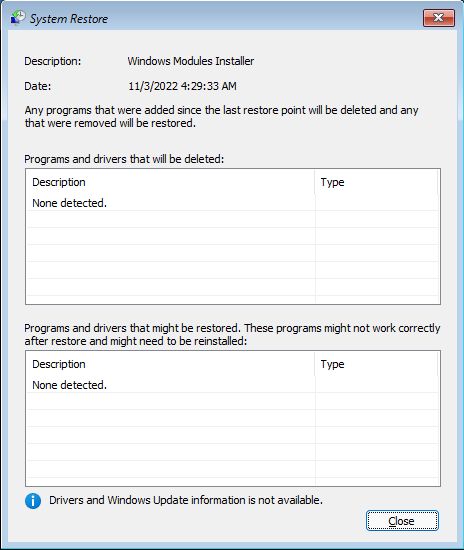

Eu diria que é apenas mais um bug do Windows.
Se não forem detectados pontos de restauro, verás esta mensagem. Isto significa que tens de explorar outras opções de recuperação.
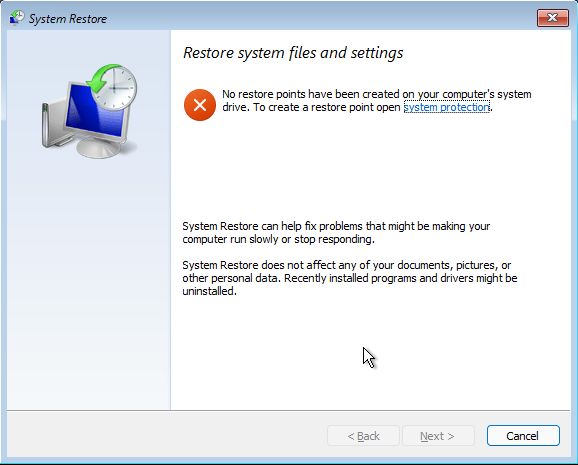
5. O ecrã seguinte é uma simples confirmação do que vai acontecer. Anota a hora e a descrição do Ponto de Restauro selecionado para recuperar os dados. Podes procurar novamente os programas afectados a partir deste ecrã.
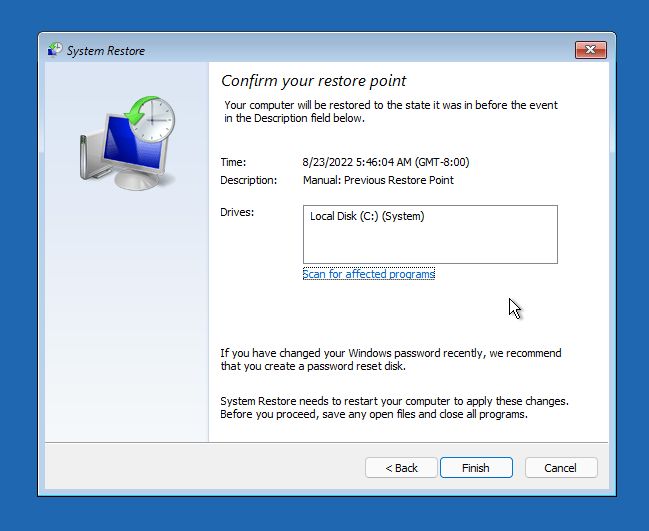
6. Outro aviso informa-te que, uma vez iniciada a Restauração do sistema, a operação não pode ser interrompida. Confirma com Sim.
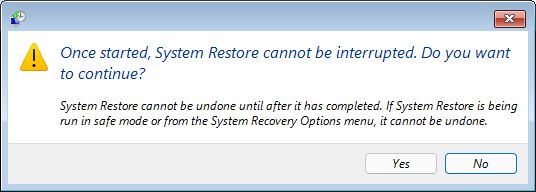
7. Agora, o processo de recuperação irá realmente começar. Após alguns minutos, o sistema será reiniciado e, com sorte, serás recebido com o ecrã de início de sessão familiar em vez da interface azul do Ambiente de recuperação.
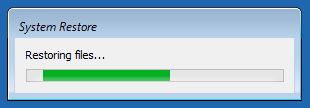
Nota: Se entre este momento e o momento em que o ponto de restauro foi criado alteraste a palavra-passe da conta do Windows, terás de utilizar a palavra-passe antiga após a conclusão do restauro. Isto é válido apenas para conta local. Esqueceste-te da palavra-passe? Não há problema, se tiveres criado um disco de reposição da palavra-passe com antecedência.

Como ativar a proteção do sistema para unidades no Windows
E é assim que recuperas o Windows a partir de um Ponto de Restauro, utilizando o Ambiente de Recuperação. Esta é uma boa opção para corrigir problemas causados por ficheiros corrompidos ou por um novo controlador ou programa que tenhas instalado.